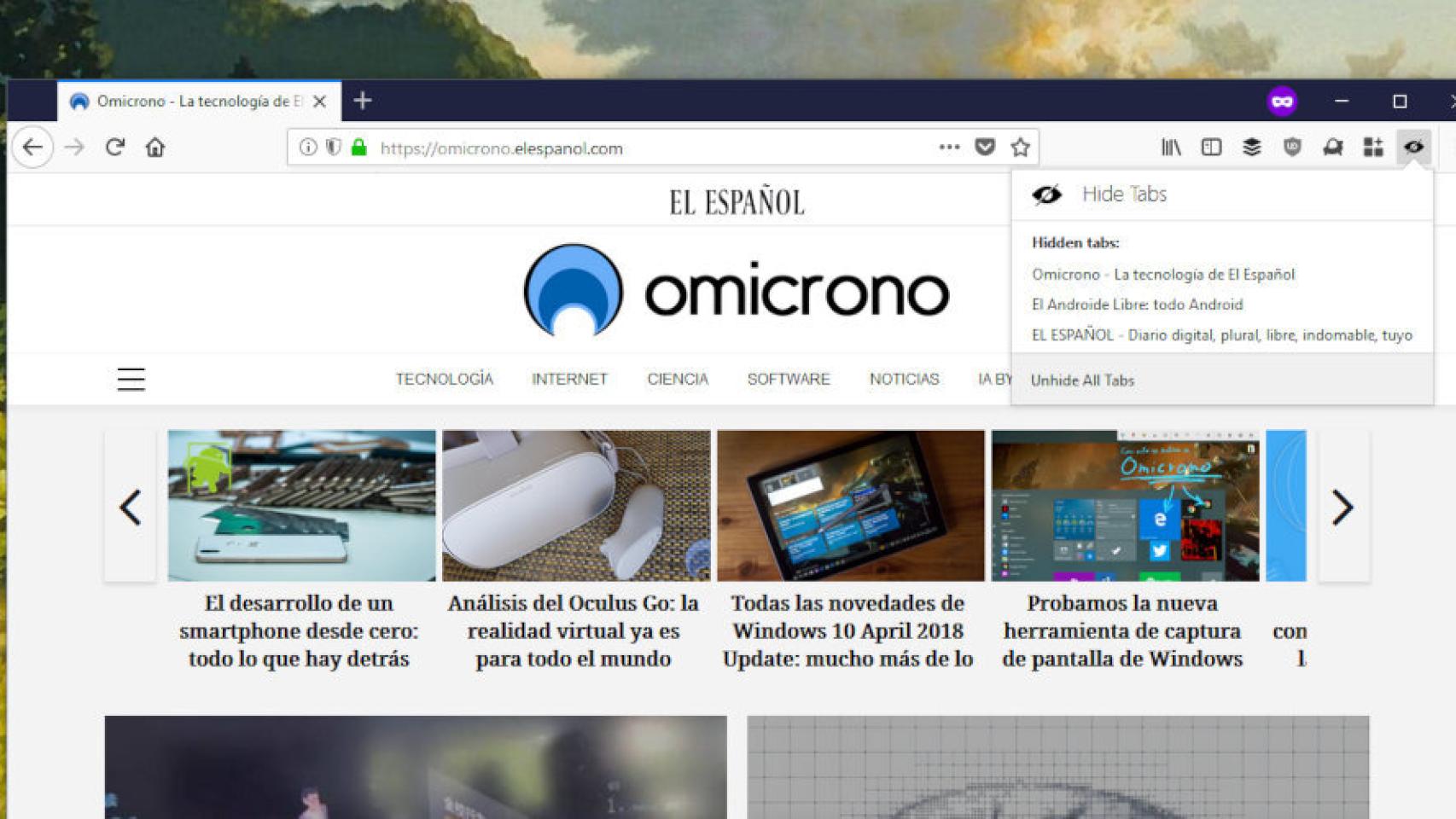Gracias a una nueva opción implementada por Mozilla, es más fácil ocultar pestañas en Firefox.
Si eres como yo, seguramente ahora mismo tienes la parte superior de la pantalla llena de pestañas; saltas de una a otra según lo que necesites en cada momento, pero ni se te pasa por la cabeza cerrar una. Es como ordenar tu oficina; basta con que guardes la grapadora para que al siguiente momento necesites grapar unos papeles.
Mozilla quiere ayudarte a ordenar tus pestañas
Este es un problema tan grande, que en Mozilla finalmente han decidido dar con una solución, que podrá ser aprovechada por extensiones de Firefox; consiste en ocultar las pestañas. Es decir, que en vez de mostrarlas todas al mismo tiempo, podamos esconder las que no estemos usando para cuando las necesitemos.
firefox 60 1
Este no es un concepto nuevo precisamente; muchos navegadores, incluido Firefox han tenido extensiones especializadas en pestañas en el pasado. Pero desde el lanzamiento de Firefox Quantum y su nueva API para extensiones, llamada WebExtension, muchas de estas extensiones han dejado de ser compatibles.
Afortunadamente, Mozilla está trabajando en una función integrada en Firefox para ocultar pestañas; se llama tabs.hide(), y podrá ser usada por desarrolladores para ocultar pestañas sin necesidad de complicaciones. Por lo tanto, hay que aclarar que esta función no vendrá por defecto en Firefox, al menos aún no; tendremos que instalar una extensión, como por ejemplo, Hide Tabs, que ya está disponible.
Se espera que la nueva función esté activada por defecto en Firefox 62; pero la verdad es que la versión actual de Firefox, Firefox 60, ya incluye esta función, sólo que desactivada por defecto. Por lo tanto, ahora vamos a ver cómo activarla y cómo instalar la extensión para ocultar pestañas en Firefox.
Cómo activar la opción para ocultar pestañas en Firefox
Estos pasos no son necesarios si usas Firefox 62 o mayor. Primero, abre una nueva pestaña y escribe “about:config” (sin las comillas) en la barra de direcciones y pulsa Intro. Acepta el mensaje de advertencia que aparecerá.
ocultar pestanas firefox 1
Usa el recuadro de búsqueda para buscar “tabhide”. Encontrarás sólo una opción, llamada extensions.webextensions.tabhide.enabled.
ocultar pestanas firefox 2
Haz doble click en ella para que el valor pase a ser “true”.
Reinicia Firefox para que los cambios surtan efecto.
ocultar pestanas firefox 3
Instala la extensión Hide Tabs. Si ya tienes Firefox 62 o has activado la función anterior, podrás instalarla sin problemas. Aparecerá un nuevo icono en la barra de extensiones, con un ojo.
ocultar pestanas firefox 4
Cuando queramos ocultar una pestaña, sólo tenemos que hacer click derecho sobre ella, acceder a “Hide Tabs”, y pulsar en “Hide Tab”. Las siguientes opciones nos permite ocultar el resto de pestañas, ocultar la que está a la izquierda, ocultar la que está a la derecha. También podemos activar si queremos que las pestañas se suspendan mientras están ocultas; es decir, si queremos que funcionen en segundo plano o que permanezcan “congeladas”.
ocultar pestanas firefox 5
Las pestañas ocultas desaparecerán, pero no habrán sido cerradas. Sólo tenemos que pulsar en el icono del ojo para encontrarlas y abrirlas de nuevo tal y como estaban.
Noticias relacionadas
- Cómo volver al diseño anterior de Twitter
- El nuevo doodle de Google celebra el aniversario del Apolo 11 y la llegada a la Luna
- La muerte de los "likes": Instagram empieza a ocultarlos
- DAZN, el Netflix de los deportes, emitirá los Juegos Olímpicos, Roland Garros, la Fórmula E y más, pero sube el precio